
Одна из лучших программ для очистки и защиты компьютера — это CCleaner. Я использую этот инструмент уже много лет, и я очень доволен его возможностями. CCleaner помогает очищать от нежелательных программ, временных и куки-файлов, историю браузера и защищает вашу конфиденциальность в Интернете.
Кроме того, с помощью CCleaner вы можете легко удалить недопустимые записи в реестре Windows, а также удалить все нежелательные программы из автозапуска Windows, тем самым значительно повысить производительность компьютера.
Данное простое руководство поможет вам в установке и использовании CCleaner для повышения производительности Windows 10, 8, 7, Vista и XP.
Как установить и настроить CCleaner для оптимизации производительности Windows
Загрузка и установка CCleaner
Примечание. Если вы уже скачали и установили CCleaner, перейдите к Части 2: Как пользоваться программой CCleaner
Ccleaner CrAck | FREE Download Ccleaner Pro | How to Activate 2023
1. Сначала загрузите CCleaner Free c официального сайта
2. Когда загрузка будет завершена, запустите исполняемый файл, чтобы приступить к установке CCleaner.
3. Выберите предпочтительный язык из выпадающего меню, например «Russian».
4. Выберите необходимые параметры установки, нажав на ссылку «Настроить».

5. Нажмите кнопку «Установить» что бы запустить процесс установки CCleaner на ваш компьютер.
Процесс установки программы, занимает от нескольких секунд до минут, в зависимости от мощности вашего ПК.
6. По завершении установки выберите «Запустить CCleaner», чтобы начать использовать программу.

Удаление ненужных файлов с помощью программы CCleaner
1. Запустите CCleaner. *
[wpsm_highlight color=»red»]* Примечание. Если вы уже установили CCleaner, вы можете найти ярлык программы на рабочем столе или в меню установленных программ (например: Пуск> Программы> CCleaner.)[/wpsm_highlight]
2. Когда CCleaner запустится, вы увидите главную окно программы. Чтобы начать поиск бесполезных файлов в вашей системе, нажмите кнопку «Анализ» в левой нижней части программы CCleaner.

Пойдет процесс поиска файлов, после завершения анализа вы можете удалить весь найденный мусор в системе, нажав на кнопку «Очистка»*
[wpsm_highlight color=»red»]* Примечание. По умолчанию CCleaner ищет много нежелательных файлов на вашем компьютере, но у вас также есть возможность указать, какие ненужные файлы будут удалены из вашей системы, на вкладках Windows и Приложения.[/wpsm_highlight]
Но если вы не понимаете что означают определенные настройки, то советуем использовать предустановленные параметры, чтобы избежать проблем.
Ccleaner как скачать на русском, настроить и пользоваться

3. В следующем информационном окне сначала выберите «Больше не показывать это сообщение», а затем нажмите «Продолжить».

4. Программа запускает процедуру очистки, и вы увидите следующий экран:

После проделанных действий, вы увидите успешное завершение очистки с надписью «Очистка завершена», а также время и сколько памяти было освобождено.
Оптимизация реестра Windows с помощью CCleaner.
После удаления ненужных файлов из вашей системы, перейдите к удалению недопустимых или отсутствующих записей в реестре Windows. Для этого:
1. Выберите параметр «Реестр» с левой стороны программы и на правой панели, выберите «Поиск проблем»

2. Программа запускает процедуру сканирования реестра.
3. Когда проверка реестра будет завершена, программа отобразит найденные проблемы с реестром. Оставьте все элементы отмеченными и нажмите кнопку «Исправить выбранное…» в правом нижнем углу.

4. На странице «Сохранить резервные копии сделанных изменений», выберите «Нет».
5. Затем нажмите «Исправить отмеченные».
6. После успешного исправления ошибок реестра нажмите «Закрыть», чтобы вернуться в главное окно CCleaner.
7. Необязательно. Вы можете снова пройти описанную выше процедуру, пока не будет обнаружена новая проблема с реестром.
Полное удаление программ с помощью CCleaner.
С помощью CCleaner вы можете легко просматривать и удалять любую программу из вашей системы. Для этого:
1. В главном окне CCleaner выберите «Сервис» с левой стороны и нажмите кнопку «Удаление программ».
2. Выберите программу, которую вы хотите удалить, и нажмите кнопку «Деинсталляция».
Например я хочу удалить «Xvid Video Codec», выбираю эту программу из списка и нажимаю «Деинсталляция» с правой стороны.
Удаление ненужных программ из автозапуска Windows с помощью CCleaner
Одной из наиболее полезных функций CCleaner является то, что вы можете легко просматривать и управлять программами, которые запускаются вместе с вашим Windows. Уменьшая количество программ при запуске, вы резко увеличиваете скорость загрузки и производительность Windows.
1. В главном окне CCleaner выберите «Сервис» с левой стороны и нажмите на меню «Автозагрузка».
2. Выберите вкладку Windows.
3. Выберите программы, которые вы не хотите что бы они запускались с Windows, и нажмите кнопку «Выключить». (Или нажмите кнопку «Удалить», чтобы полностью удалить запуск программы).*
[wpsm_highlight color=»red»]* Примечание. Лучше выключить автозапуск программы, чем удалять ее. Если после перезагрузки компьютера у вас возникнут проблемы, вы сможете повторно включить её.[/wpsm_highlight]
4. Закончив работу с CCleaner, перезагрузите компьютер, чтобы применить все изменения, а затем начните использовать ваш «чистый» компьютер.
Проделывайте такую процедуру очистки когда замечаете, что ваш компьютер начинаете зависать. С помощью такой простой, но очень мощной программой как CCleaner, вы значительно повышаете скорость работы своего компьютера.
Источник: geekmaps.ru
Как установить ccleaner на windows 10
Windows 10 самая популярная операционная система на планете, её использует 40% от всего количества пользователь. Чтобы она не тормозила, нужна постоянная чистка и оптимизация. В материале расскажем, как скачать ССleaner для Windows 10 на русском языке.
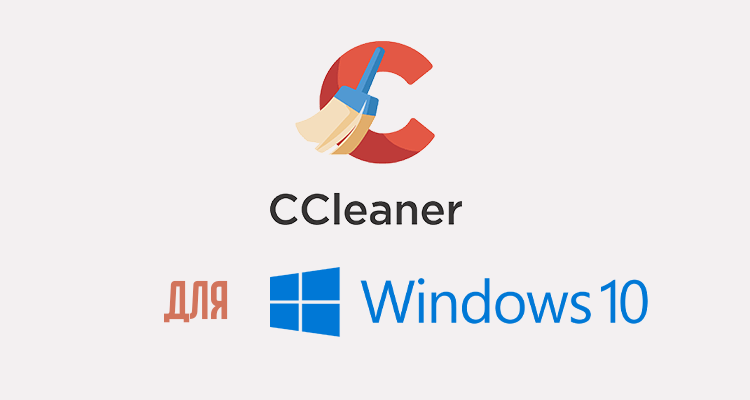
CCleanera.ru рекомендует InstallPack, с его помощью вы сможете быстро установить программы на компьютер, подробнее на сайте.
Загрузить
Ниже можно скачать установщик CCleaner для Виндовс 10. Это файл бесплатной версии утилиты, взятый с официального сайта. Он не содержит вирусов и полностью безопасен.
Установка
Открываем скачанный файл двойным кликом левой кнопки мыши. Так как программа будет работать с системной информацией, подтверждаем внесение изменений во всплывающем окне.
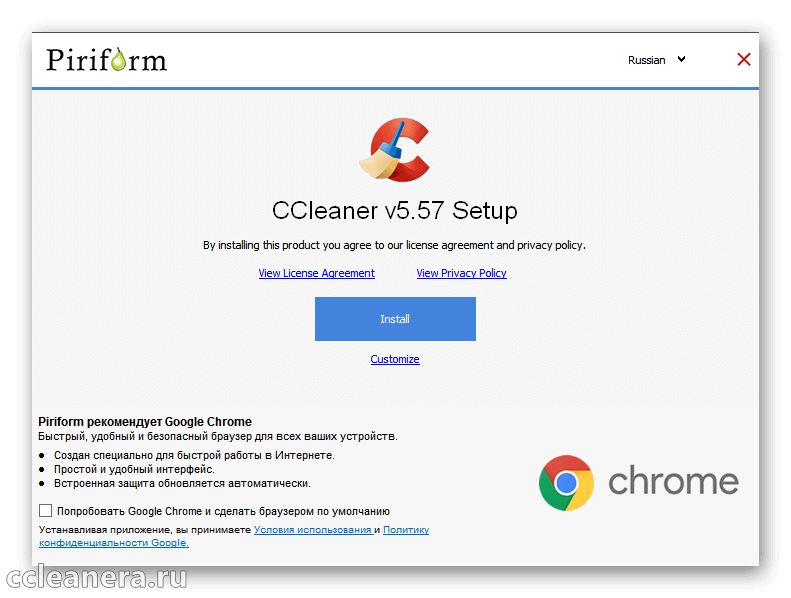 Появится основное окно установщика, если интерфейс не переведён, нажимаем на надпись «English» в правом верхнем углу. Из выпадающего списка выбираем русский язык.
Появится основное окно установщика, если интерфейс не переведён, нажимаем на надпись «English» в правом верхнем углу. Из выпадающего списка выбираем русский язык. 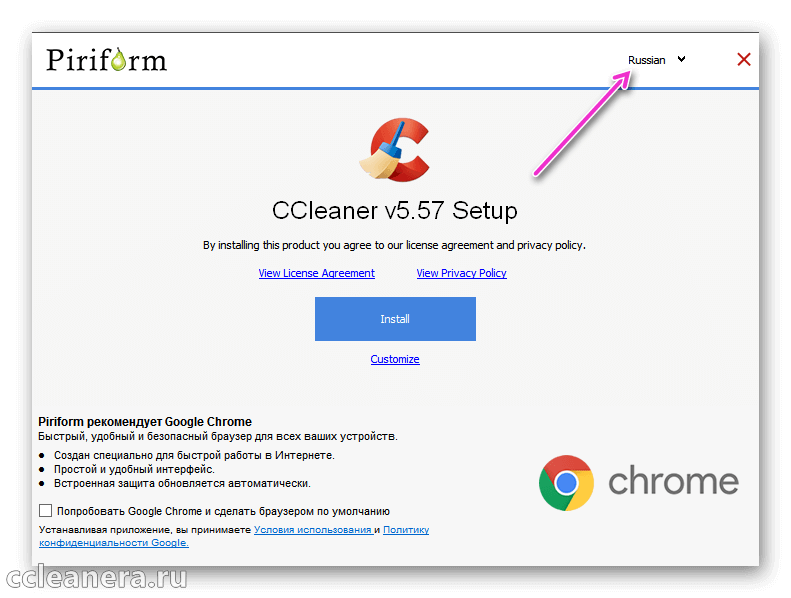
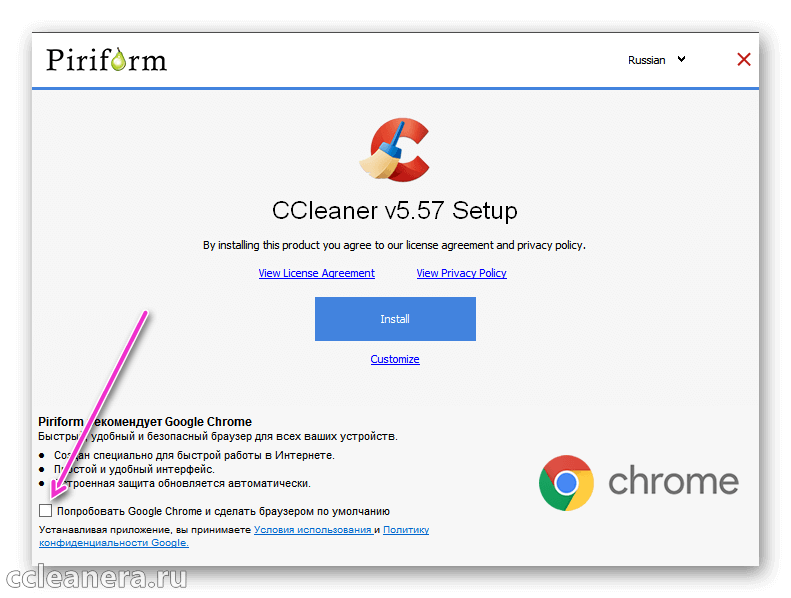
На заметку: Нужно внимательно просматривать окно установщика, со временем предложение может измениться на ознакомление с браузером Opera или другим партнёрским продуктом.
Нажимаем на надпись «Настроить». В нём можно добавить:
- Значок на рабочий стол;
- Иконку приложения в меню «Пуск»;
- Элементы CCleaner в рабочей панели «Корзины».
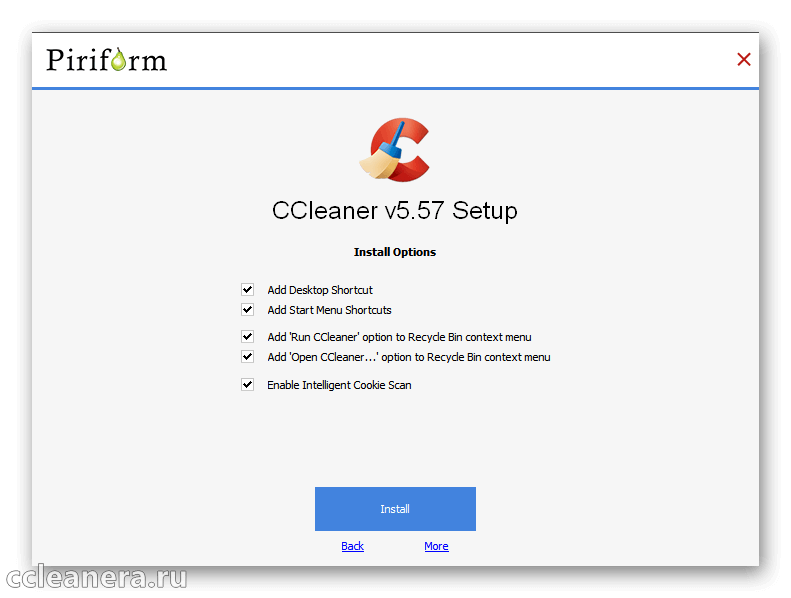
Последний пункт из списка даёт разрешение на интеллектуальное сканирование файлов куки.
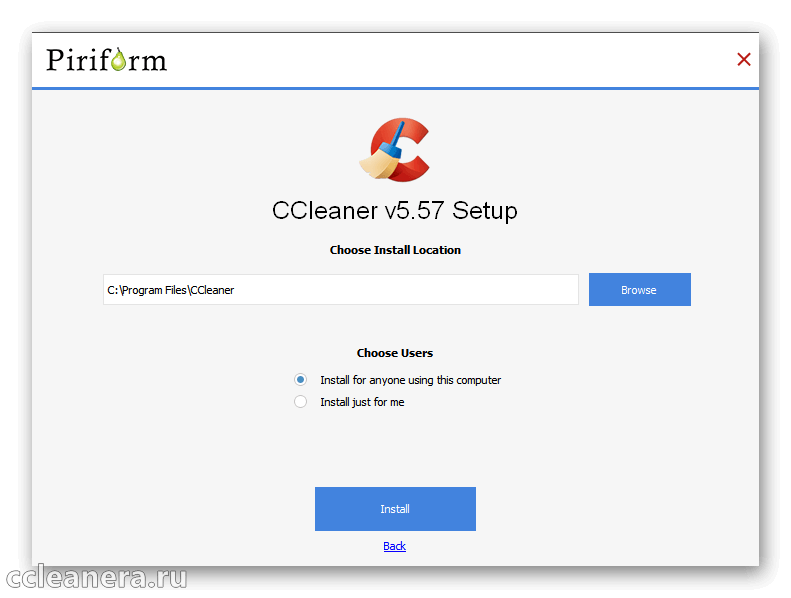
Кликаем на «Ещё», появляется окно с выбором пути установки и типа инсталляции: для одного пользователя или для всех.
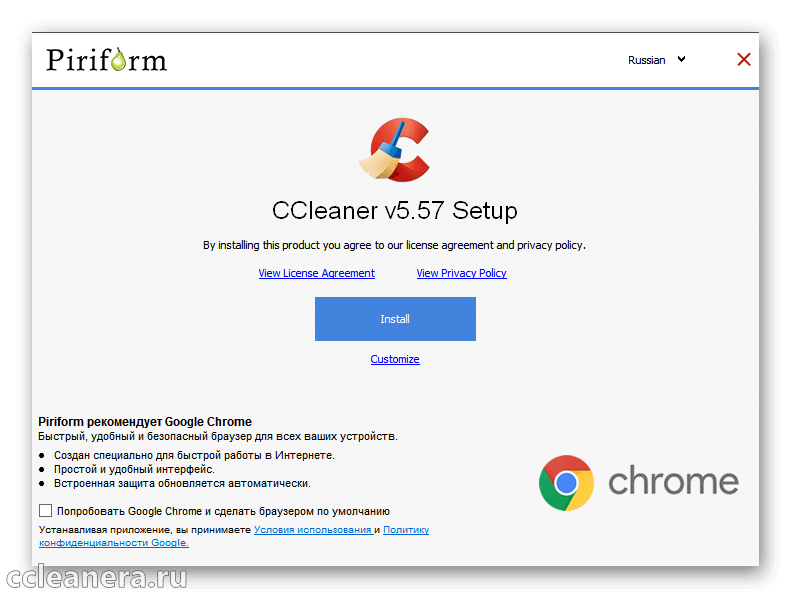
Возвращаемся в исходное окно и нажимаем на кнопку «Install». Процесс не займёт много времени и после завершения установки, будет предложено автоматически её запустить.
Возможности
Программа позволяет почистить компьютер от мусора и временных файлов, удалить куки и кэш браузера. В отличие от встроенных в Windows средств, клинер предлагает подробные настройки, чтобы ни один важный документ не был затронут. Надоели постоянные тормоза и недостаток свободного места? На сайте можно скачать бесплатно программу CCleaner для Windows 10 и других систем.
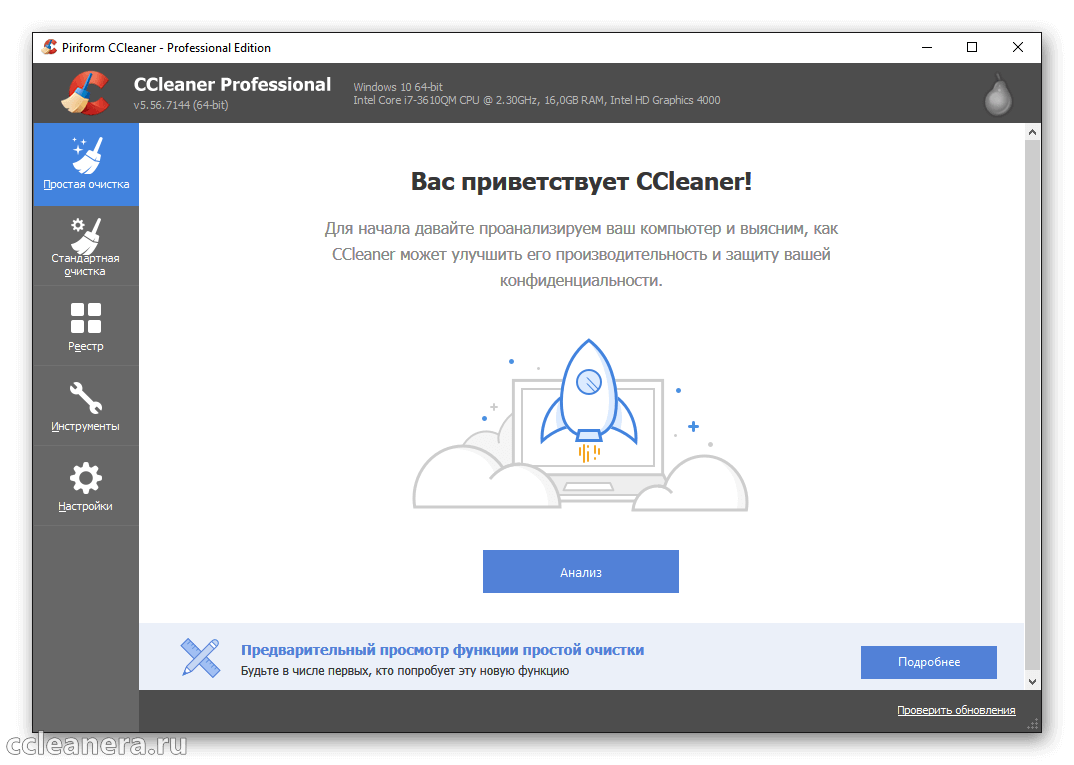
- Простая очистка – не нужно выбирать из большого количества подпунктов, чтобы удалить ненужные файлы. Программа сделает это самостоятельно, нужно просто запустить анализ одним нажатием на кнопку и убрать ненужный мусор.
- Очистка реестра – после установки и удаления программ, в системном реестре остаются ненужные записи. Со временем, и накапливается слишком и они начинают замедлять загрузку Windows и тормозить работу системных приложений.
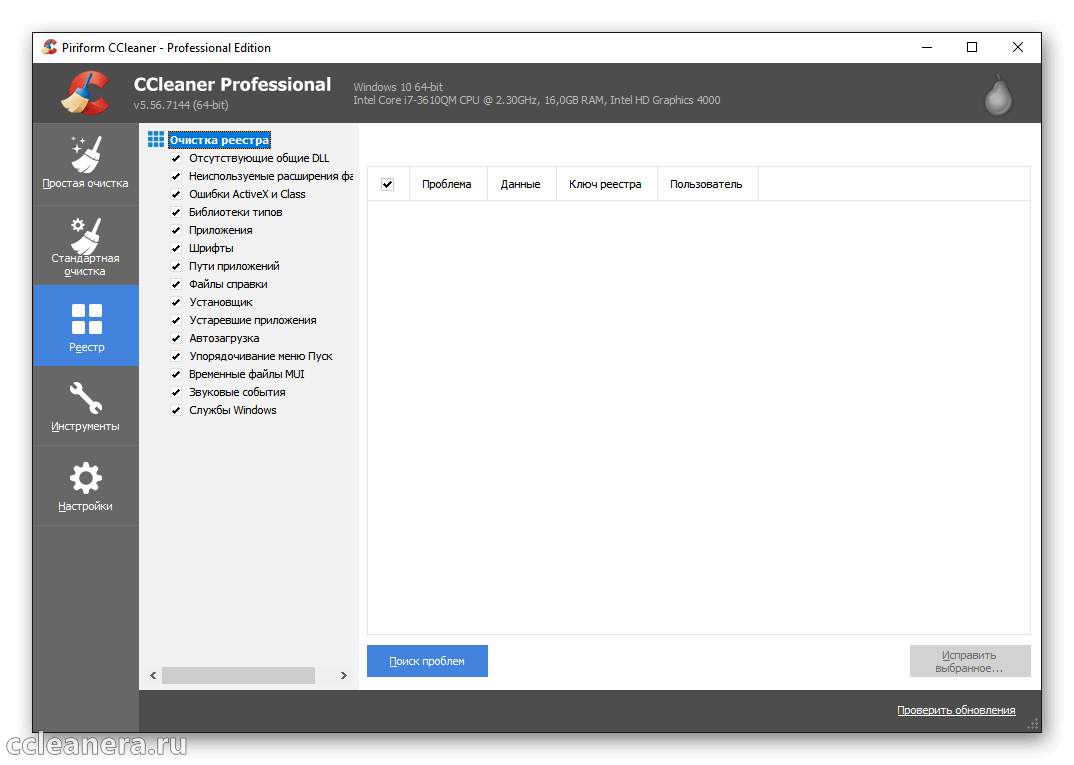
- Менеджер приложений – встроенный в Виндовс менеджер ограничен, в CCleaner, можно за несколько кликов найти и удалить приложение с компьютера. В окне доступны функции по быстрому переименованию программы и восстановлению.
- Поиск дубликатов – при работе с большим количеством файлов и копировании их, можно быстро запутаться и сделать ненужные копии. Пользователю нужно указать параметры для поиска и клинер найдёт все документы с одинаковыми именами или мета-тегами.
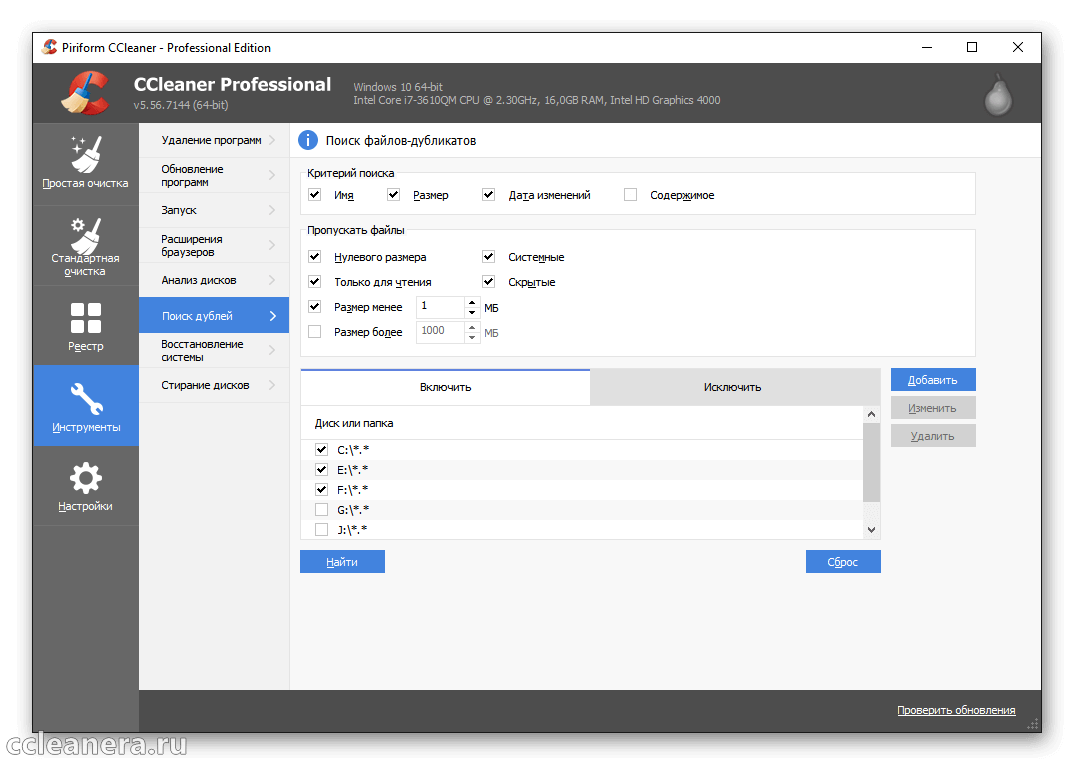
- Расширения браузера – в обозреватель попал вирус и не даёт удалить расширение? Эта проблема решается с помощью Сиклинера. Нужно выбрать браузер, дополнение и нажать на кнопку «Деинсталлировать».
- Несколько мелких функций: анализ файлов на диске, очистка всей информации и менеджер автоматического запуска. В настройках доступен планировщик, который будет удалять мусор при достижении определенных показателей.
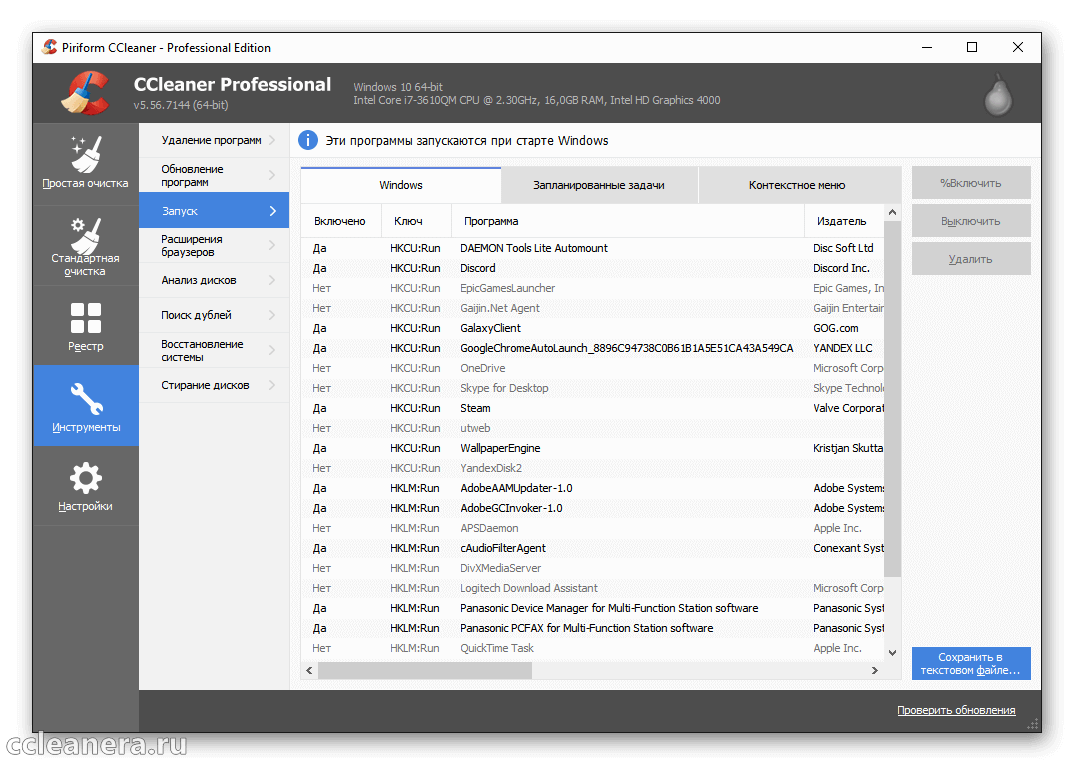
Настройка очистки
Для людей плохо знакомых с работой компьютера, подойдёт «Простая очистка» появившаяся в последних версиях клинера. Чтобы начать очистку, нажимаем на кнопку «Анализ». Начнётся процесс быстрого сканирования компьютера. Если в этот момент запущены браузеры, программа предложит их выключить, чтобы собрать корректную информацию об файлах куки.
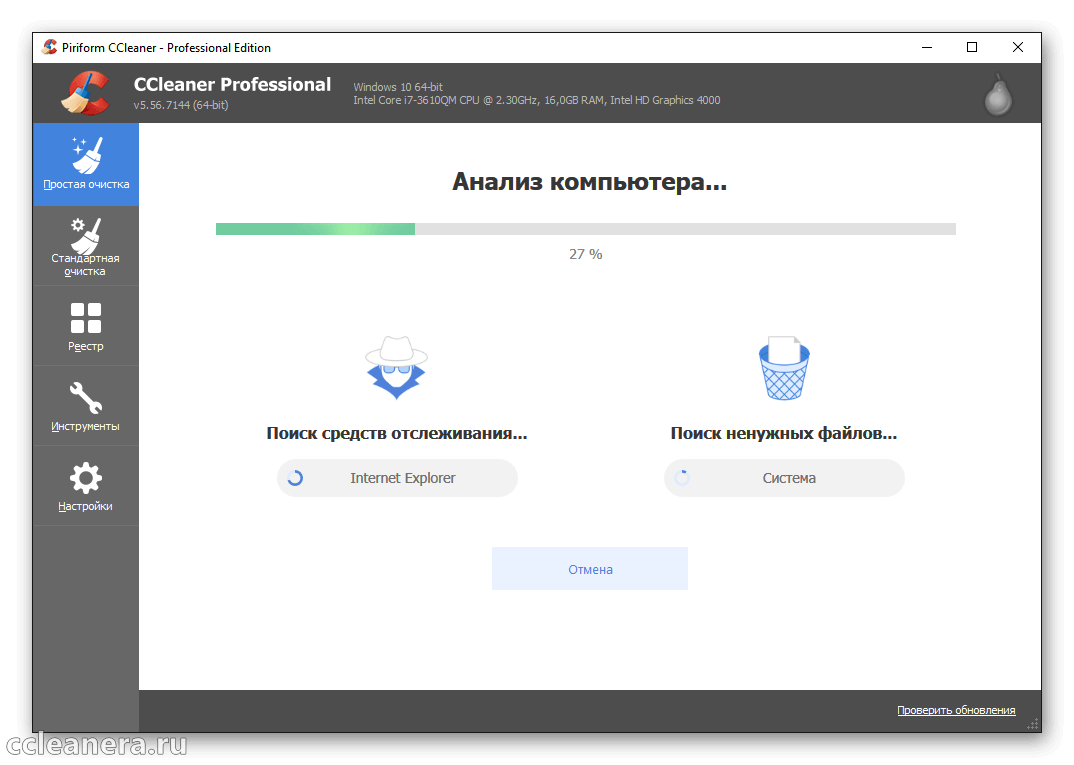
На заметку: функция работает в тестовом режиме, поэтому рекомендуем использовать её на свой страх и риск. Алгоритм поиска показывает хорошую эффективность, но нет уверенности, что не будут затронута информацию о пользователе.
Стандартная очистка – это самая первая функция, которая появилась в CCleaner. Она разделена на два окна: «Система» и «Приложения». В первом расположены параметры очистки Виндовс и встроенных браузеров (Edge, Internet Explorer).
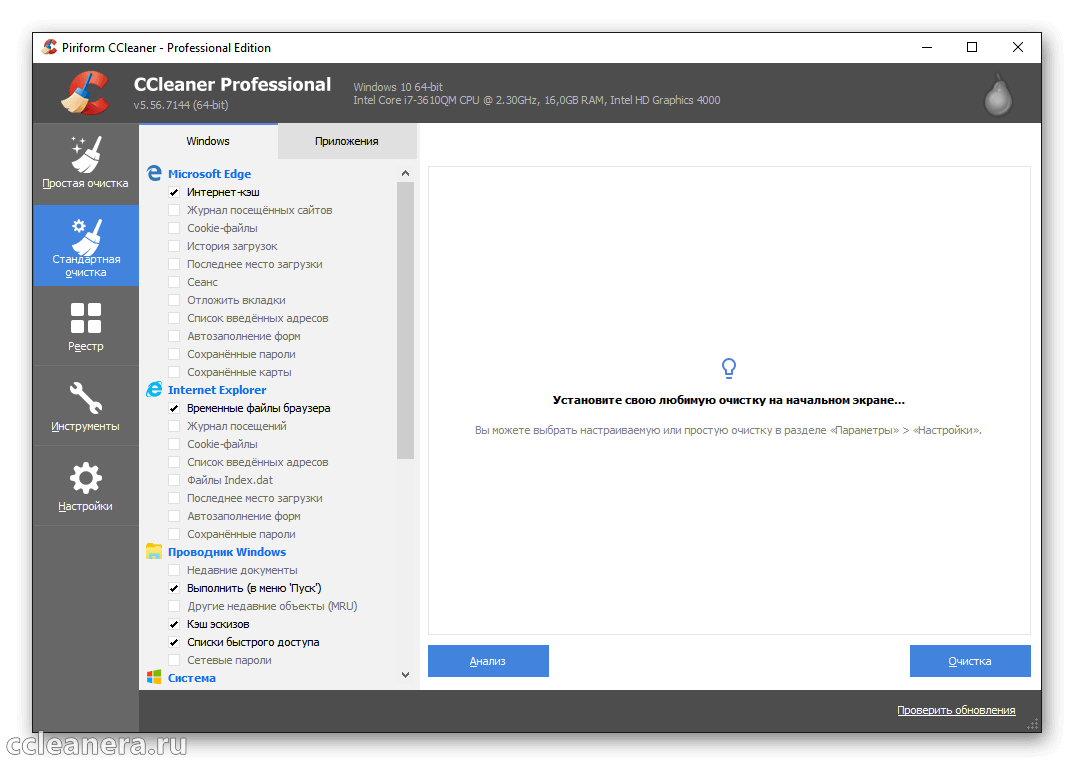
Во втором опции для внешних обозревателей и установленных офисных программ, утилит и плееров. Как удалить мусор и не затронуть важную информацию, читайте подробнее в «Правильная очистка с помощью Сиклинер».
CCleaner для Windows

CCleaner для Windows является одной из тех программ, которую хочется установить в первую очередь на новую систему, так как она способна не только очищать забитые ненужными файлами компьютеры, но и следить за еще чистой операционной системой и выполнять периодическую очистку, не доводя ее до запущенного состояния.

Вы можете скачать CCleaner для Windows 10, 8, 7 и XP бесплатно на русском языке – все старые и новые версии ОС разрядностью 32 и 64 bit будут очищены от неиспользуемых файлов, кэшированных файлов, дампов памяти, недавних документов, журналов Windows. Также можно проверить все установленные программы и очистить их от временных файлов тоже.
Кроме этого, CCleaner может удалять установленные на Windows программы и компоненты, а также сторонние плагины из браузеров. Хотя это можно сделать и стандартными средствами операционной системы, через СиКлинер неопытным пользователям производить удаление всего ненужного будет проще, так как это все делается из одного места через легкий для понимания интерфейс.
После установки русской версии CCleaner на Windows 10 (к примеру), он интегрируется в проводник. Щелкнув правой кнопкой по корзине можно увидеть команды, открывающие и запускающие программу. Если выбрать команду «Запустить …», то сразу же начнется очистка вашего компьютера в фоновом режиме.

На верхней панели CCleaner вы можете увидеть версию вашей ОС Windows, ее разрядность и другие основные характеристики компьютера.
Возможности CCleaner для Windows
- анализ дискового пространства, занятого ненужными файлами – перед очисткой вы всегда можете посмотреть, сколько места на компьютере будет освобождено;
- настройка, какие именно элементы операционной системы и программ будут очищаться;
- удаление дополнений браузеров, отключение и включение их;
- анализ занятого места на дисках файлами разного типа (картинками, видео, музыкой, документами и подобным);
- CCleaner умеет также искать файлы-дубликаты на дисках;
- управление точками восстановления Windows (если восстановление отключено, список контрольных точек будет пуст, как на скриншоте ниже);
- настройка поведения программы, к примеру – автоматический запуск очистки сразу после старта операционной системы, принудительная очистка указанных в настройках папок, защита своих папок от удаление информации из них и исключение их из анализа, и др.
Преимущества
- CCleaner для Windows 7, 8 и 10 кроме очистки системы от обычных файлов умеет также очищать ее реестр от недействительных и нерабочих записей – это, в свою очередь, ускоряет работу компьютера;
- Функционала бесплатной версии хватает, чтобы очистить компьютер любой степени запущенности;
- Через раздел «Сервис» можно изменять настройки Windows, которые влияют на ее производительность – редактировать автозагрузку, список запланированных задач, элементы, отображаемые в контекстном меню проводника и другое.
Недостатки
- Некоторые сообщения в программе выводятся на английском, хотя язык установлен русский – например, если зайти в очистку Cookie-файлов (замечено в версии 5.22.5724 Free).
Скачайте CCleaner для Windows 64 bit и 32 bit, последнюю версию с официального сайта по ссылке ниже. Инсталлятор автоматически определит разрядность вашей ОС и установит программу нужной «битности».
Cкачать CCleaner для Windows 10

Утилита CCleaner от студии Piriform является одной из самых популярных программ для очистки и оптимизации компьютера. Она позволяет повысить быстродействие устройства и системы, выполнить проверку реестра на наличие ошибок и исправить их, настроить автозагрузку, а также включает в себя множество иных необходимых функций. О том, как бесплатно скачать CCleaner для Windows 10 на русском языке расскажет Как-установить.РФ.
Скачивание утилиты
Скачать и сохранить дистрибутив СиКлинер на компьютер можно по ссылке ниже. После нажатия потребуется указать папку для загрузки файла, а затем дождаться, пока он не будет скачан в память компьютера.
Кak-ustanovit.rf рекомендует InstallPack, с его помощью вы сможете быстро установить программы на компьютер, подробнее на сайте.
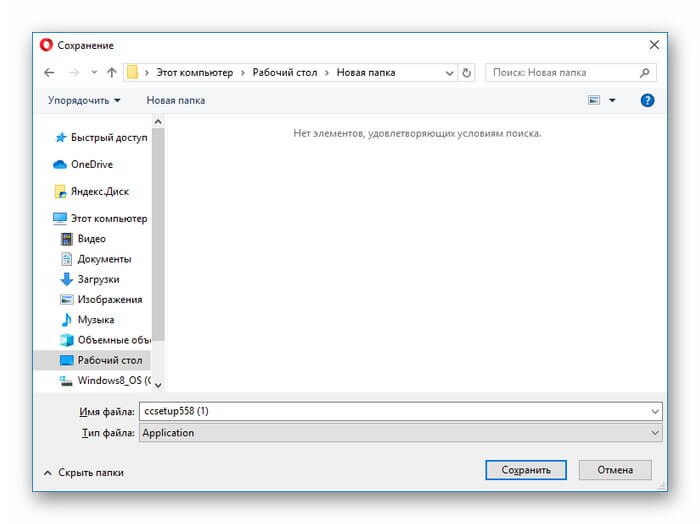
Установка
Для инсталляции CCleaner требуется открыть папку с сохранённым установочным файлом и двойным кликом левой клавишей мыши запустить процесс. На экране появится мастер установки CCleaner. Изначально язык утилиты будет английский, чтобы изменить его, необходимо в выпадающем списке вверху справа выбрать русский. Для начала установки следует кликнуть «Install», для выбора дополнительных параметров – Customize.
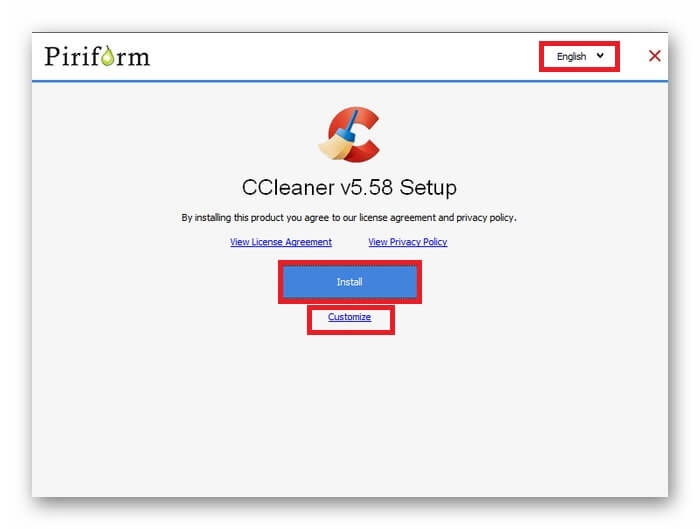
При необходимости пользователь может самостоятельно назначить расположение ярлыков, интеграцию СиКлинер в системные службы, а также выбрать каталог для установки приложения.
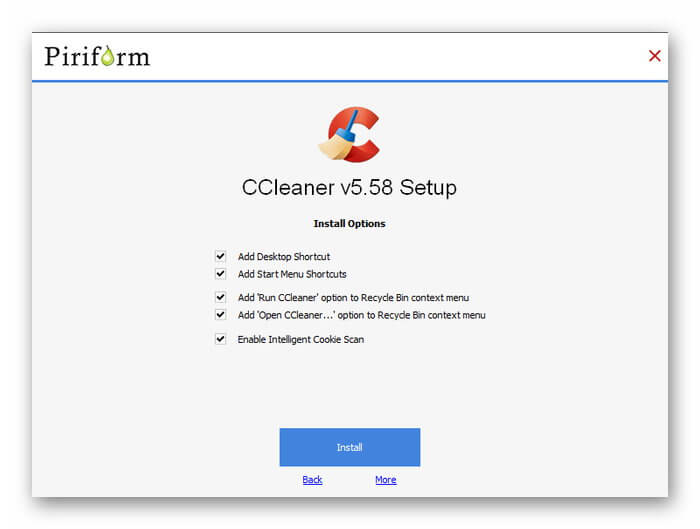
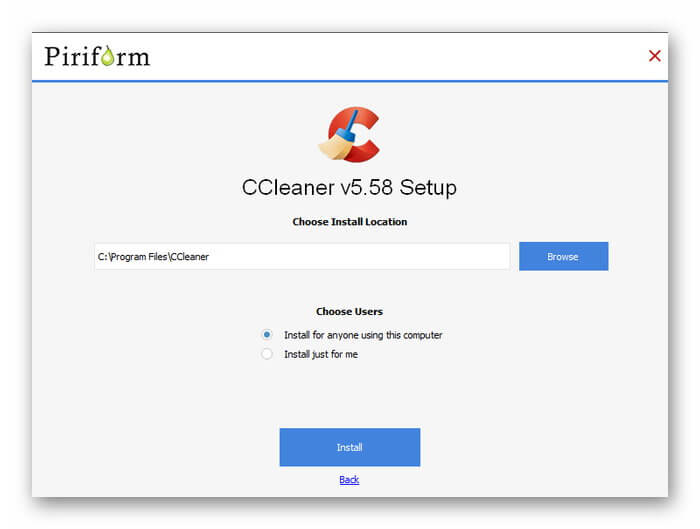
Инсталляционный процесс занимает всего несколько секунд, после чего появится окно, оповещающее об окончании процесса. Для запуска утилиты нужно нажать «Run CCleaner».
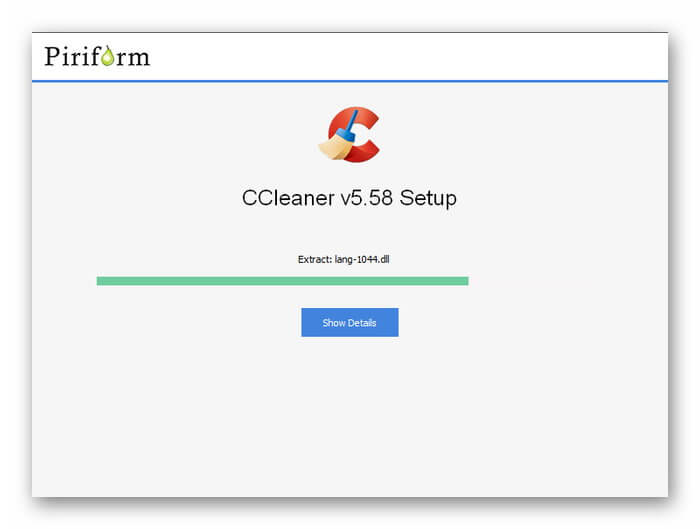
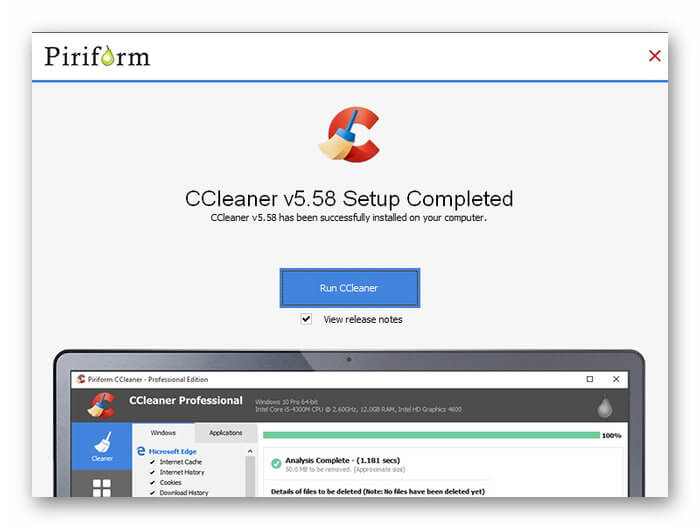
Особенности утилиты
Скачать бесплатно CCleaner для Windows 10 рекомендуется в первую очередь из-за обширных возможностей утилиты. Среди них:
- два вида очистки системы;
- исправление ошибок реестра;
- удаление неиспользуемых программ;
- обновление ПО;
- настройка автозагрузки;
- поиск копий файлов;
- проверка жёсткого диска компьютера, определение типов файлов и объёма памяти, ими занятого;
- работа с точками восстановления системы;
- затирание логических дисков или файлов, чтобы избежать восстановления удалённых пользовательских файлов.
Настройки СиКлинер очень обширны. Здесь можно выбрать язык интерфейса, настроить работу программы в автоматическом режиме, установить запуск вместе с ОС, а также внести ряд иных изменений.
По умолчанию программа прописывается в автозагрузке и начинает работу вместе со стартом Windows, если в этом нет необходимости, эту опцию можно отключить.
CCleaner подходит для установки не только на Windows 10, но и на младшие версии ОС, начиная с XP. Также разработчики выпускают клиенты программы для Android и Mac OS.
Чистка Windows 10
Для проведения чистки системы доступно два режима – простая и стандартная очистка.
Простая очистка – это функция, рассчитанная в первую очередь на неопытных пользователей и позволяющая несколькими нажатиями удалить системный мусор. Для её запуска нужно кликнуть по кнопке «Анализ» и дождаться результата. Программа предоставит отчёт об обнаруженных следящих файлах и найденном мусоре. Данные можно просмотреть, а если в этом нет необходимости, нужно нажать «Очистить всё» для завершения процедуры.
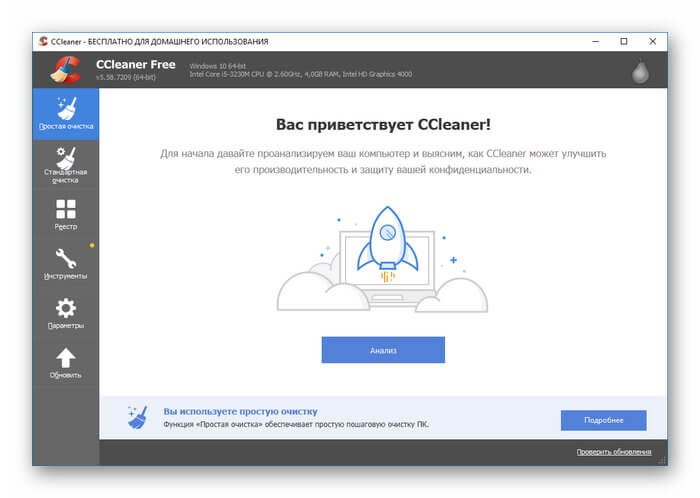
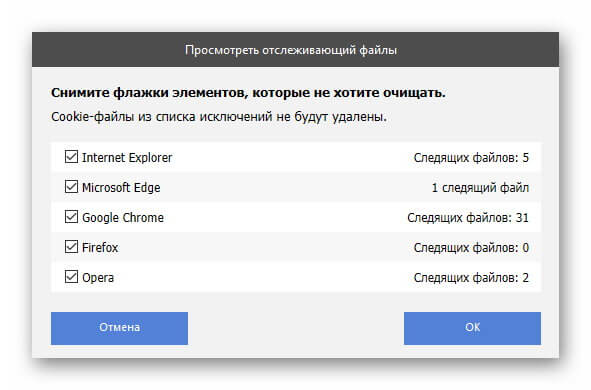
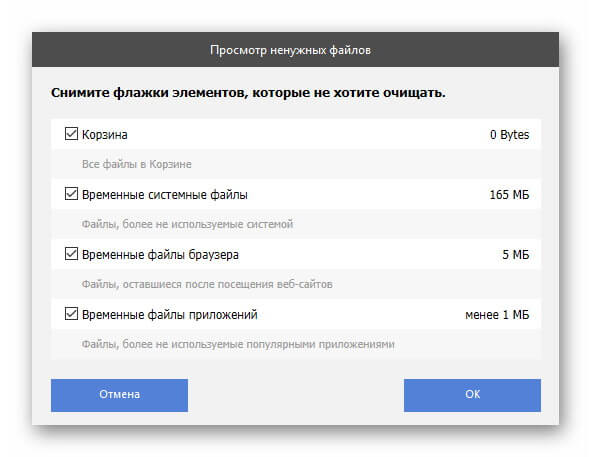
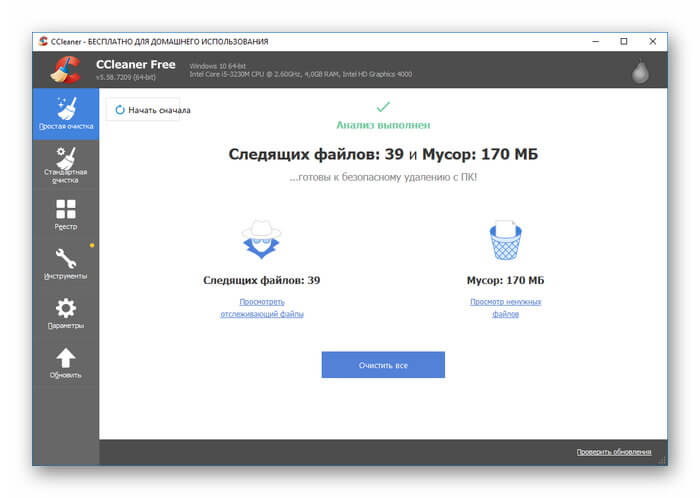
Функция «Стандартная очистка» позволяет самостоятельно выбрать разделы системы и приложения, которые будут проверяться на наличие мусорных файлов. Отметив нужные, необходимо кликнуть по кнопке «Анализ». Утилита выполнит проверку ПК, а затем предоставит отчёт о файлах, которые будут удалены. Для окончания очистки нужно кликнуть по одноимённой кнопке справа внизу.
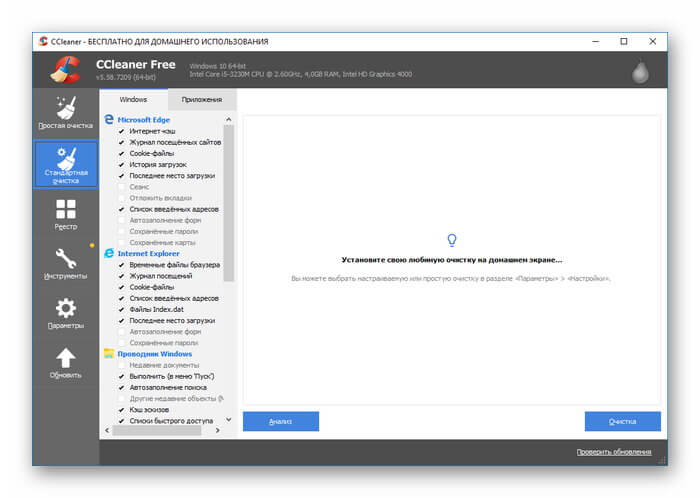
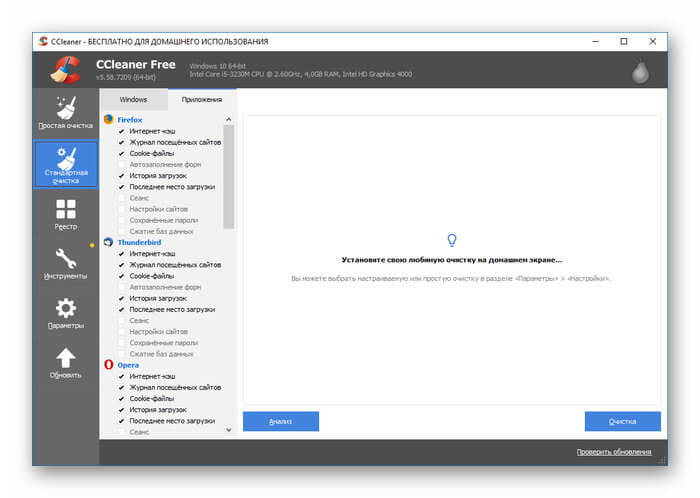
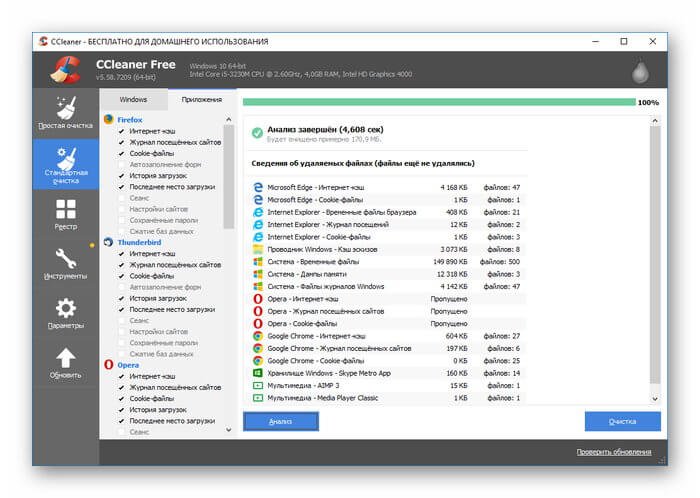
Чтобы проверить реестр на наличие ошибок и исправить их, нужно перейти в раздел «Реестр», нажать на «Поиск проблем», дождаться окончания анализа и нажать «Исправить избранное». Подробнее о процессе можно прочитать в соответствующей статье.
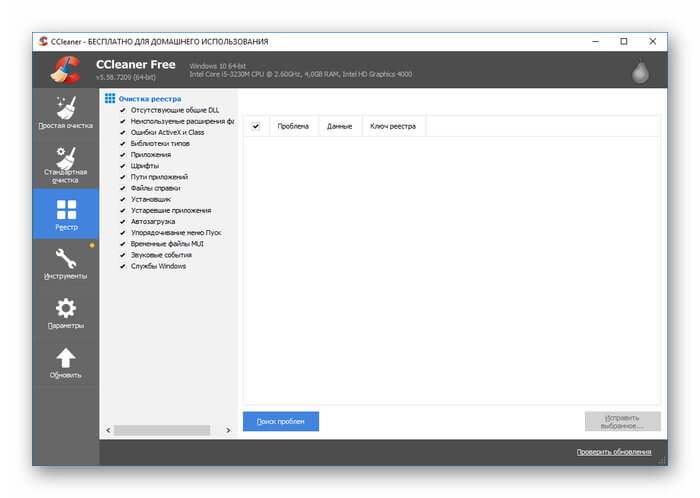
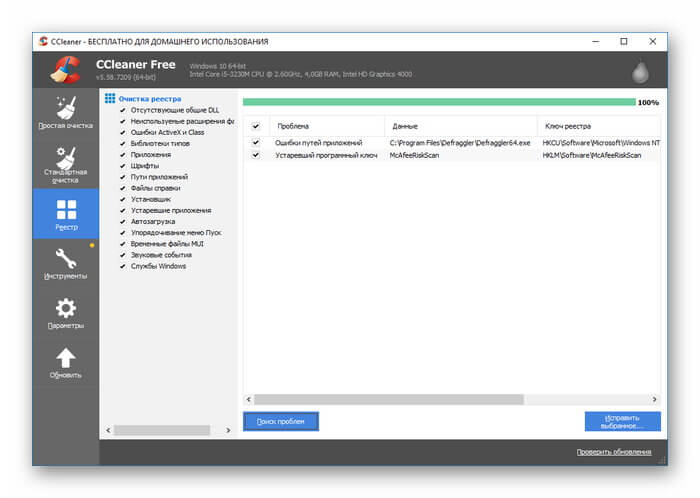
Заключение
Чтобы производительность и быстродействие ПК и ОС были постоянно на высоте, рекомендуется скачать CCleaner для Виндовс 10 и установить. Утилита доступна для загрузки бесплатно, имеет русифицированный и простой интерфейс, а также широкие функциональные возможности.
Источник: onecomp.ru
Как пользоваться программой CCleaner: настройка, особенности
О программе CCleaner, вероятно, слышали многие пользователи. Некоторые специалисты рекомендуют именно эту утилиту для комплексной очистки и обслуживания операционной системы. Но для того чтобы программа была эффективной, нужно знать, как правильно ей пользоваться. Только в этом случае можно добиться успеха.
Правильная настройка CCleaner позволит использовать программное обеспечение с наилучшим результатом. Вот поэтому и стоит подробно рассмотреть процесс работы с программой. Именно этим мы сейчас и займемся. Но сначала по традиции немного общей информации.
Вам будет интересно: «Андроид-х86»: описание, установка и настройка

Что такое CCleaner
CCleaner — это программный продукт от компании Piriform, предназначенный для очистки и оптимизации операционной системы Windows. Утилита обладает богатым функционалом и превосходно справляется со своей работой.
В число возможностей программы входит:
- Очистка дисков. Продукт очищает системный раздел (и не только) от различного мусора. Под эту категорию попадает кеш программ, временные файлы, остатки различных приложений, загруженные файлы обновлений ОС и прочее.
- Очистка реестра. Программа способна очистить системный реестр от всякого мусора. Инструмент быстро ищет и удаляет ошибочные записи, устраняет «хвосты» удаленных программ и оптимизирует реестр.
- Контроль автозагрузки. Инструмент умеет удалять ненужные программы из автозагрузки. Это позволяет очистить оперативную память и ускорить запуск системы после включения ПК или его перезагрузки.
- Удаление программ. В составе продукта есть инструмент, который помогает правильно выполнить деинсталляцию любой программы. После этого никаких «хвостов» в реестре не остается.
- Стирание дисков. Утилита умеет правильно удалять файлы с дисков. Если выбрать опцию «Стирание дисков», то все разделы станут девственно чистыми. Никто и не догадается, что на них когда-то что-то было.
- Удаление дубликатов. CCleaner быстро ищет копии файлов и немедленно их удаляет. Это позволяет освободить место на жестком диске. Особенно это критично для системного раздела.
Вам будет интересно: Что такое «отформатировать карту памяти»? Программа для форматирования карты памяти
Все вышеперечисленное — это основной функционал программы CCleaner. Настройка очистки потребуется только при первом использовании. Потом все настройки будут применяться автоматически. Вот как раз к установке начальных параметров для очистки мы и перейдем. Ничего сложного в этом нет.
Тем более что повторять эту процедуру пользователю не придется.
Вам будет интересно: Найти одинаковые значения в столбце Excel с помощью различных функций

Первичная настройка CCleaner для «семерки»
Настройка CCleaner для Windows 7 существенно отличается от таковой в «десятке». Потому она и была выделена в отдельный заголовок. В принципе, для работы с «семеркой» программу даже и не нужно толком настраивать. Единственное, что нужно сделать — исключить очистку браузера, если вы не хотите заново вводить (и вспоминать) все пароли.
Также очистка веб-обозревателя подразумевает удаление всей истории посещений. Вряд ли кому-нибудь это придется по душе. Все остальное можно оставить так, как есть.
Настройка очистки реестра для «семерки»
Теперь о реестре «Виндовс». Без сомнения, его нужно чистить. Хотя бы раз в несколько месяцев. И если нажать на соответствующую кнопку, то можно увидеть, что программа сама отметила категории, нужные для качественной очистки. И трогать их не рекомендуется. Здесь все должно оставаться так, как уже настроено.
Настройка CCleaner для правильной чистки Windows 7 не отличается какими-то определенными особенностями. А вот с «десяткой» все по-другому. Об этом в следующей главе.
Первичная настройка CCleaner для «десятки»
А вот здесь придется немного поработать над параметрами очистки. Настройка CCleaner для Windows 10 должна начинаться с исключения очистки некоторых категорий. Настоятельно рекомендуется снять галочку с пункта «Упорядочивание меню Пуск».
Дело в том, что у «Виндовс 10» своеобразное меню «Пуск», и если эта опция останется включенной, то после очистки данный компонент может вообще не запуститься. Не стоит рисковать, особенно если ваша версия CCleaner не адаптирована под «десятку». Также стоит снять галочку с пункта «Службы Windows». «Десятка» крайне болезненно реагирует на то, что кто-то копается в ее системных службах. Некоторые из них потом могут не работать. В результате чего вся операционная система начинает функционировать из рук вон плохо.
Также рекомендуется снять галочки с пунктов «Кеш эскизов» и «Списки быстрого доступа». Если очистить эти категории, то операционная система начнет работать очень медленно. А это никому не нужно. В принципе, на этом настройка CCleaner для правильной чистки «Виндовс 10» закончена. Теперь можно приступать к работе с приложением.
В этом ничего сложного нет, но мы все же решили рассмотреть этот вопрос подробнее и описали процесс очистки в последующих главах. Так будет надежнее.

Очистка системы в CCleaner
Итак, перейдем к особенностям работы с программой CCleaner. Настройка утилиты завершена. Теперь можно приступать к очистке. Для начала требуется запустить приложение при помощи соответствующего ярлыка на рабочем столе. Запустится главное окно программы с подробной информацией о системе.
Теперь можно переходить к общей очистке операционной системы (включая диски). Алгоритм действий будет таким.
Вот так происходит базовая очистка операционной системы от всякого мусора при помощи программного продукта под названием CCleaner. Настройка очистки при последующем использовании приложения не понадобится. Теперь можно переходить к другой операции.

Очистка реестра в CCleaner
Теперь перейдем к работе с реестром «Виндовс». Здесь тоже нет ничего сложного. Сама очистка происходит в автоматическом режиме. Пользователю нужно только выбрать нужные категории. А инструкция по очистке получается такой.
На этом очистка реестра завершена. После совершения этой процедуры настоятельно рекомендуется перезагрузить компьютер или ноутбук. Только тогда системный реестр придет в норму. А теперь поговорим об автозагрузке операционной системы.

Контроль автозагрузки
Теперь рассмотрим вопрос о том, как управлять автозагрузкой при помощи этого замечательного программного продукта. Это полезно для ОС, так как облегчает ее загрузку и немного освобождает оперативную память компьютера. Алгоритм действий такой.
После всех манипуляций можно перезагрузить ПК или ноутбук и посмотреть, насколько быстрее стала загружаться «Виндовс». Прирост в скорости загрузки должен быть ощутимым. Однако не стоит запрещать автозагрузку системных приложений. Таких, как «Защитник Windows». Из-за этого ОС может работать нестабильно.

Удаление программ при помощи CCleaner
Программный продукт обладает мощным инструментом для «правильного» удаления программ. Он позволяет деинсталлировать приложения так, чтобы от них не оставалось следов в реестре и других уголках ОС «Виндовс». Это гораздо лучше, чем использовать системный инструмент «Программы и компоненты». Для удаления какой-либо утилиты нужно сделать следующее.
После удаления программ таким способом от них не останется ничего. Особенно после перезагрузки. В этом плане CCleaner работает так же четко, как и в режиме очистки. Для деинсталляции программ из ОС рекомендуется использовать именно эту утилиту.

Заключение
Итак, выше мы рассмотрели весьма полезный и качественный программный продукт от компании Piriform под названием CCleaner. Настройка данного приложения выполняется только один раз: при первом запуске. Все остальное выполняется автоматически. Данная программа идеально подходит для комплексной очистки ОС семейства «Виндовс». Поддерживаются любые версии.
Источник: ruud.ru